Jak naprawić opóźnienie Instagrama na iPhonie i Androidzie?
Opublikowany: 2022-03-12Instagram opiera się na treściach multimedialnych, takich jak zdjęcia i filmy, więc aplikacja potrzebuje odpowiedniego środowiska do działania. Jeśli brakuje jakiegoś zasobu lub jest on uszkodzony, przekonasz się, że Instagram opóźnia się na Twoim iPhonie lub telefonie z Androidem. Jeśli tak się stanie, będziesz musiał naprawić podstawowy problem, aby przywrócić aplikację do formy.
Ponieważ nie ma jednego powodu, dla którego ta aplikacja społecznościowa opóźnia się na smartfonie, musisz wypróbować kilka rozwiązań, zanim Twoja aplikacja zostanie naprawiona. Oto, co możesz wypróbować.
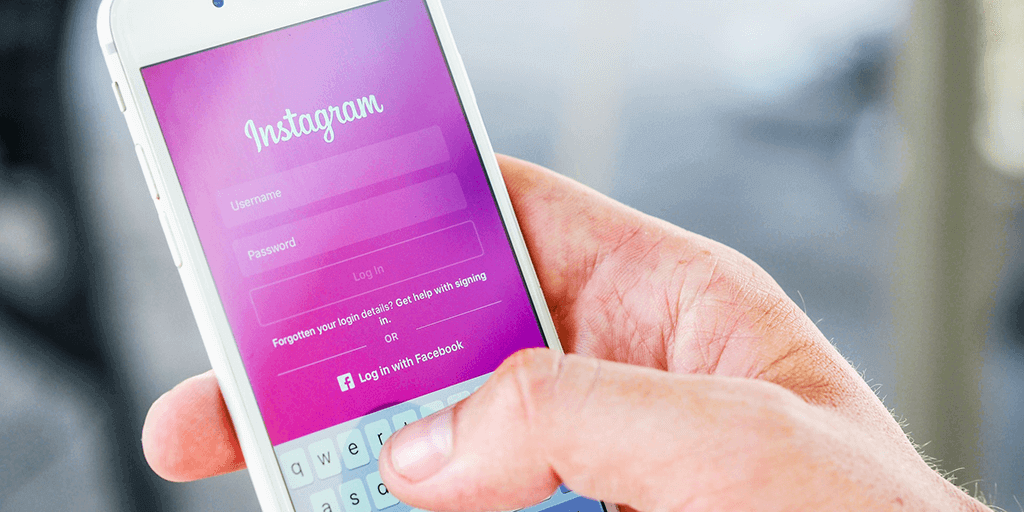
Sprawdź, czy Instagram nie działa
Podobnie jak WhatsApp i wiele innych usług online, Instagram czasami napotyka przestoje. Kiedy tak się stanie, Twoja aplikacja na Instagramie nie będzie mogła poprawnie załadować treści. To sprawi, że poczujesz, że aplikacja działa nieprawidłowo, ale prawdziwym problemem jest to, że aplikacja nie może pobierać nowych treści z serwerów firmy.
Aby sprawdzić, czy Instagram stoi w obliczu awarii, wejdź na stronę taką jak Downdetector i sprawdź, czy witryna pokazuje, że platforma nie działa. Jeśli zauważysz, że Instagram rzeczywiście stoi w obliczu awarii, będziesz musiał poczekać, aż serwery zostaną uruchomione.
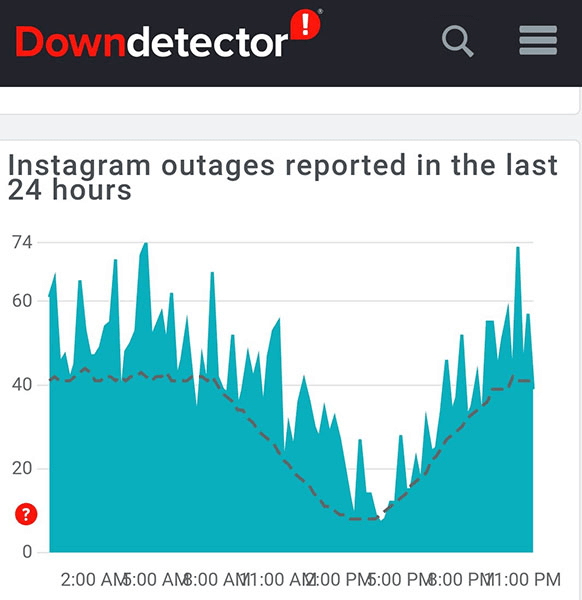
Jeśli tak nie jest, czytaj dalej, aby odkryć więcej poprawek.
Napraw Instagram, zamykając i ponownie uruchamiając aplikację
Szybkim sposobem rozwiązania większości problemów związanych z aplikacjami w telefonie jest zamknięcie i ponowne otwarcie problematycznej aplikacji. Gdy to zrobisz, aplikacja wyczyści pliki tymczasowe, co rozwiąże wszelkie problemy z tymi plikami.
Jeśli korzystasz z Instagrama na telefonie z Androidem, możesz spróbować wymusić zamknięcie i ponowne otwarcie aplikacji, aby potencjalnie rozwiązać problem.
Na iPhonie
- Naciśnij przycisk Początek lub przesuń palcem w górę od dołu iPhone'a, aby wyświetlić otwarte aplikacje.
- Znajdź i przesuń palcem w górę na Instagramie , aby zamknąć aplikację.
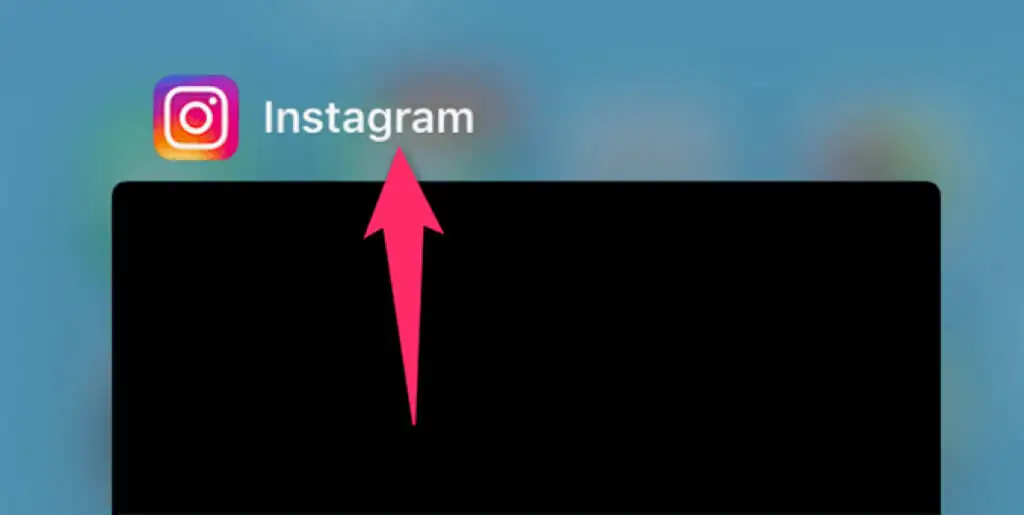
- Dotknij Instagram na ekranie głównym, aby uruchomić aplikację.
Na Androidzie
- Naciśnij przycisk ostatnich aplikacji i przesuń palcem w górę na Instagramie , aby zamknąć aplikację.
- Jeśli proste zamknięcie nie rozwiąże problemu, wymuś zamknięcie aplikacji, otwierając najpierw Ustawienia w telefonie.
- Przejdź do Aplikacje i powiadomienia > Instagram w Ustawieniach.
- Stuknij opcję Wymuś zatrzymanie , aby wymusić zamknięcie aplikacji.
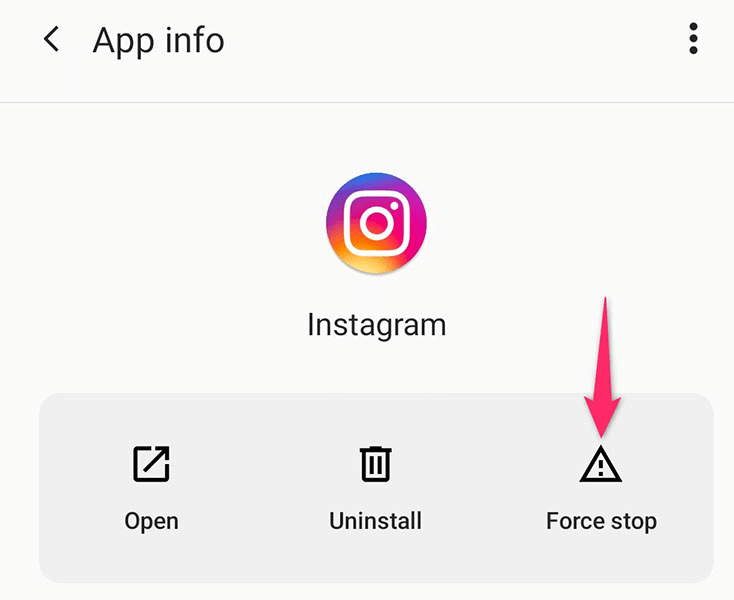
- Znajdź i stuknij Instagram w szufladzie aplikacji, aby ponownie uruchomić aplikację.
Sprawdź połączenie internetowe telefonu
Instagram to jedna z tych aplikacji, które polegają na połączeniu internetowym telefonu w celu uzyskania treści. Jeśli Twój telefon nie ma aktywnego lub stabilnego połączenia internetowego, na Twoim urządzeniu Instagram będzie opóźniony.
W takim przypadku możesz sprawdzić, czy działa Wi-Fi lub internet mobilny, otwierając przeglądarkę internetową telefonu i uruchamiając witrynę taką jak Google. Jeśli strona się ładuje, Twój internet działa i nie ma z tym żadnych problemów. W takim przypadku postępuj zgodnie z innymi poprawkami w tym przewodniku.
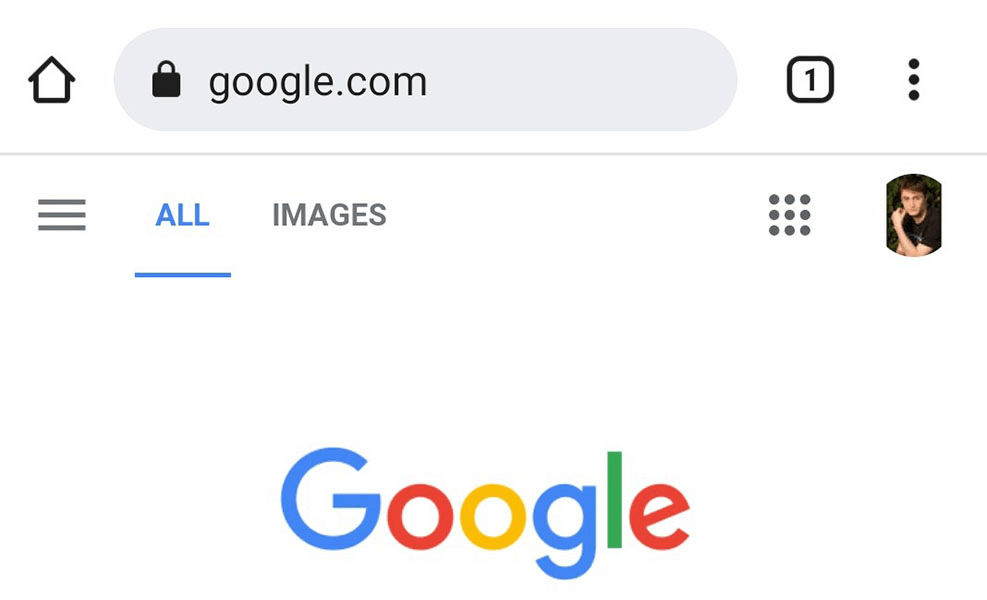
Jeśli masz problemy z załadowaniem witryny Google, prawdopodobnie Twój telefon ma problemy z internetem. W takim przypadku spróbuj naprawić połączenie internetowe lub skontaktuj się z dostawcą usług internetowych w celu uzyskania pomocy.
Wyczyść pliki pamięci podręcznej Instagrama
Instagram tworzy pliki pamięci podręcznej, aby szybko udostępniać wymaganą zawartość. Jednak te pliki pamięci podręcznej czasami stają się problematyczne i powodują różne problemy w aplikacji.
Na szczęście możesz usunąć pliki pamięci podręcznej na Instagram i potencjalnie rozwiązać problem. Wiedz, że możesz to zrobić tylko na telefonach z Androidem, ponieważ iPhone nie oferuje opcji czyszczenia pamięci podręcznej aplikacji.
- Zamknij Instagram, jeśli aplikacja jest już uruchomiona na Twoim telefonie.
- Otwórz Ustawienia na telefonie z Androidem.
- Wejdź do Aplikacje i powiadomienia > Instagram w Ustawieniach.
- Stuknij opcję Pamięć i pamięć podręczna .
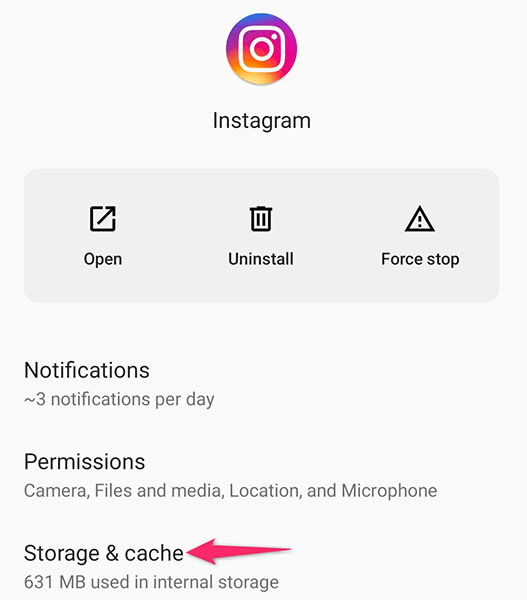
- Wybierz Wyczyść pamięć podręczną , aby usunąć pliki pamięci podręcznej Instagrama.
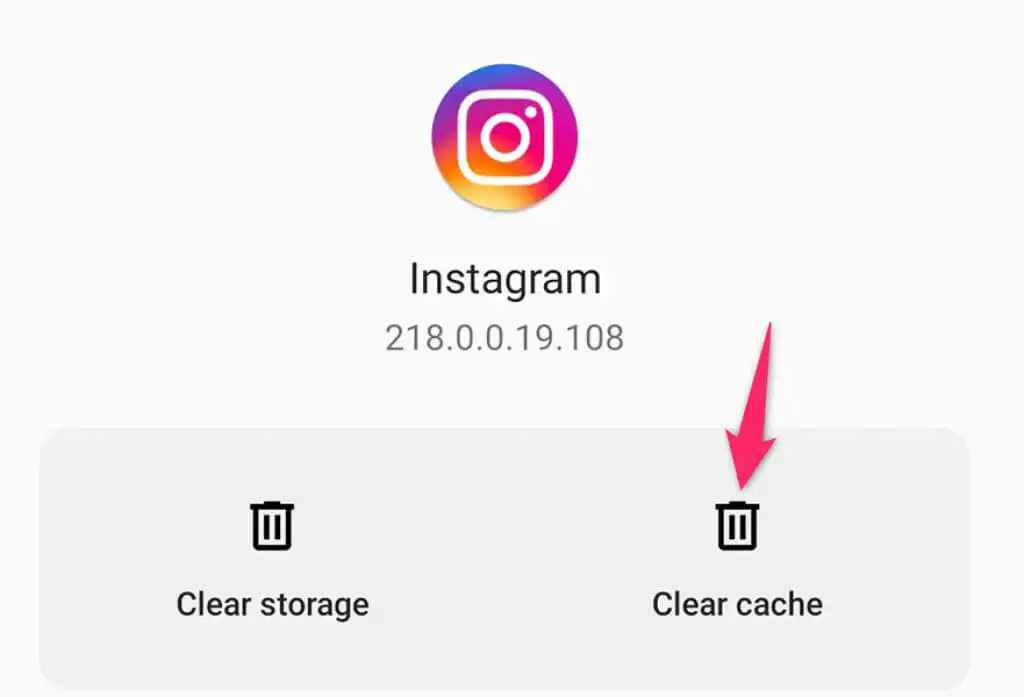
- Uruchom Instagram, a Twój problem z lagami prawdopodobnie zostanie rozwiązany.
Wyłącz tryb oszczędzania danych na Instagramie
Instagram na iPhone'a i Androida oferuje tryb oszczędzania danych, aby oszczędzać dane mobilne. Jeśli włączyłeś tę opcję na swoim koncie na Instagramie, może to być przyczyną opóźnień aplikacji. Dzieje się tak, ponieważ tryb oszczędzania danych nie pozwala na pełne działanie aplikacji.
Warto wyłączyć oszczędzanie danych, aby sprawdzić, czy zapobiega to opóźnianiu aplikacji na Instagramie. Możesz ponownie włączyć tryb, kiedy tylko chcesz.
- Otwórz Instagram na swoim iPhonie lub telefonie z Androidem.
- Stuknij ikonę profilu na dolnym pasku aplikacji.
- Wybierz trzy poziome linie w prawym górnym rogu strony profilu.
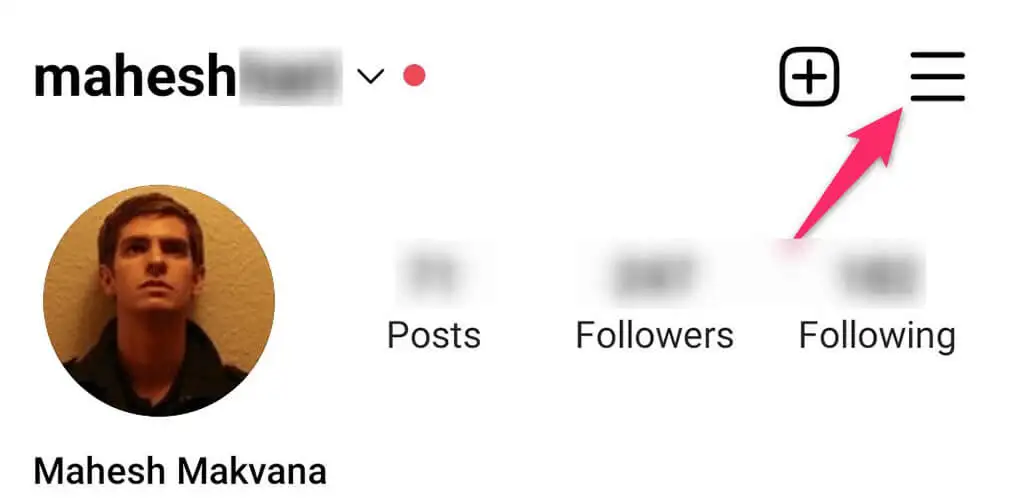
- Wybierz Ustawienia z menu, które się otworzy.
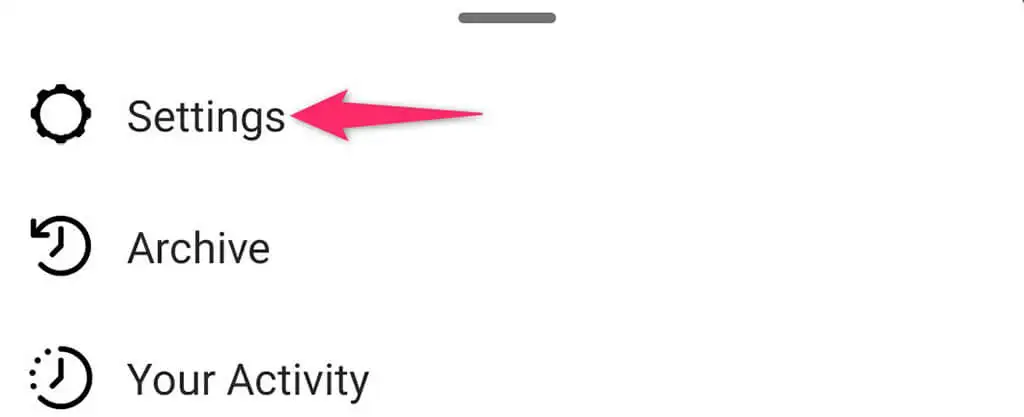
- Wybierz Konto na stronie Ustawienia.
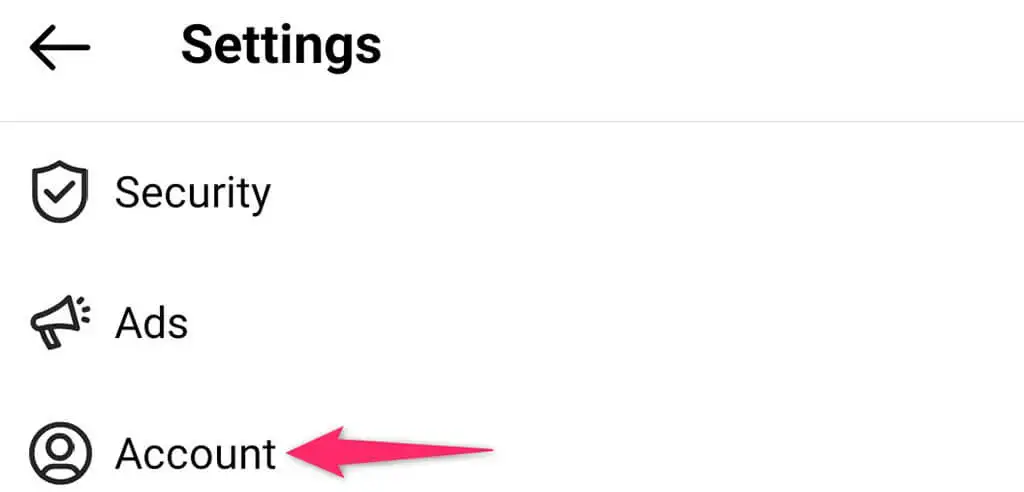
- Wybierz opcję Użycie danych komórkowych .
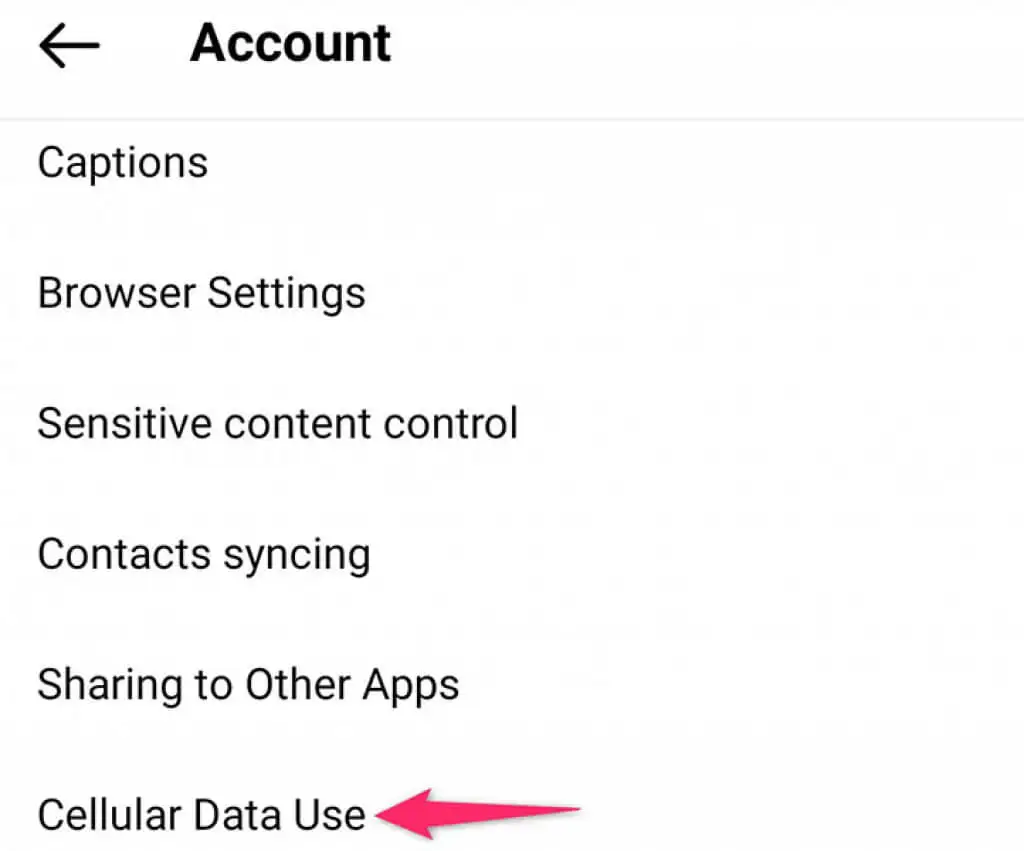
- Ustaw przełącznik Oszczędzania danych w pozycji wyłączonej.
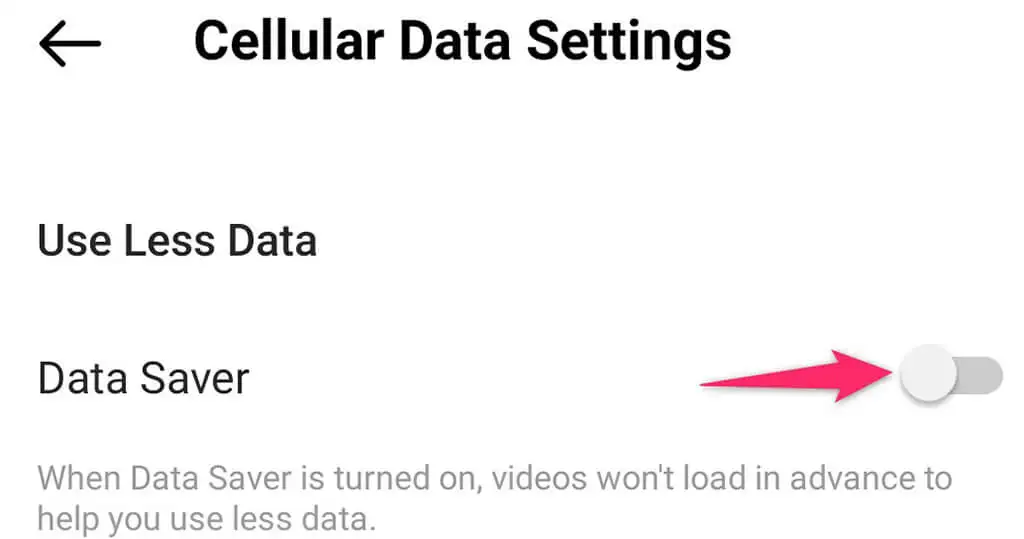
- Zamknij i ponownie otwórz Instagram .
Wyłącz wysokiej jakości multimedia na Instagramie
Instagram ładuje Twoje treści w wysokiej jakości, aby zapewnić Ci najlepsze wrażenia. Czasami jednak powoduje to opóźnienie aplikacji. Dotyczy to zwłaszcza starszych telefonów, na których Instagram ma mniej zasobów do pracy.

Na szczęście możesz wyłączyć wysokiej jakości multimedia na Instagramie, co prawdopodobnie może rozwiązać Twój problem.
- Otwórz aplikację Instagram na swoim iPhonie lub telefonie z Androidem.
- Dotknij swojego profilu, wybierz trzy poziome linie i wybierz Ustawienia .
- Przejdź do Konto > Użycie danych komórkowych w Ustawieniach.
- Stuknij opcję Media o wysokiej rozdzielczości .
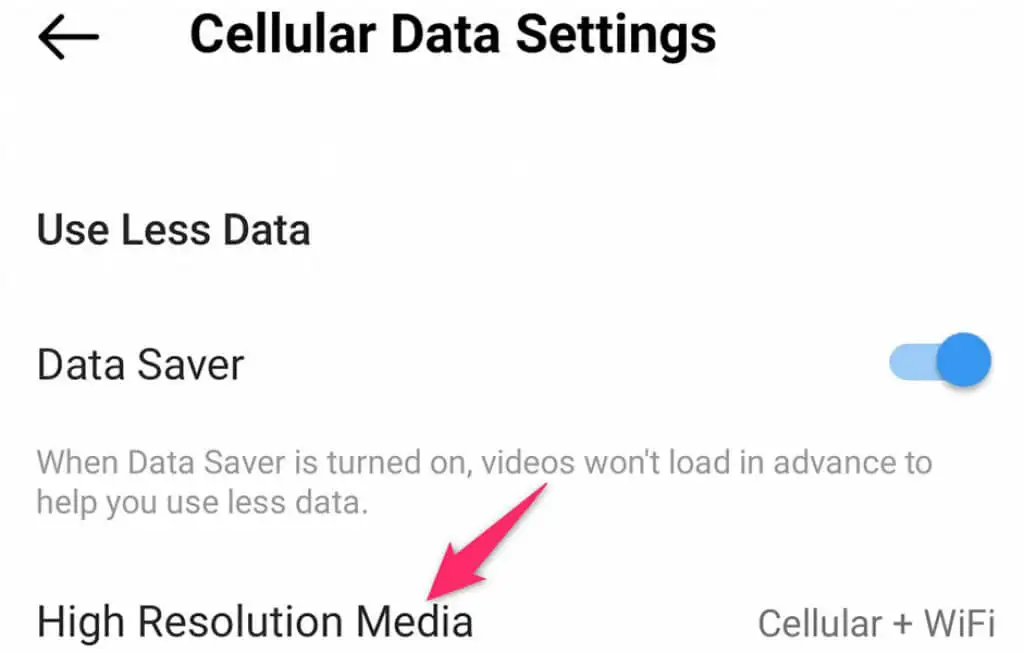
- Włącz opcję Nigdy .
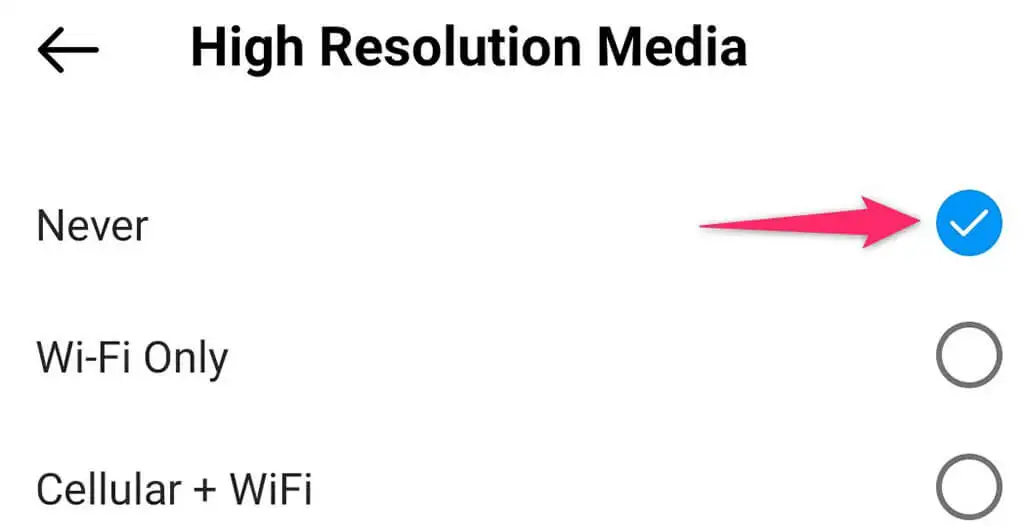
- Zamknij i ponownie uruchom Instagram.
Zaktualizuj aplikację Instagram ze Sklepu Play lub App Store
Niezależnie od tego, czy jest to Instagram, czy jakakolwiek inna aplikacja, nieaktualne wersje często powodują wiele problemów, w tym problemy z opóźnieniami. Jeśli nie aktualizowałeś Instagrama od dłuższego czasu, być może nadszedł czas, aby zaktualizować aplikację i naprawić istniejące problemy.
Możesz zaktualizować Instagram do najnowszej wersji za pomocą Google Play Store na telefonach z Androidem i Apple App Store na iPhone'ach. Aktualizacje są szybkie, bezpłatne, łatwe w instalacji i często wprowadzają nowe funkcje.
Na iPhonie
- Zamknij Instagram na swoim telefonie.
- Uruchom App Store i wybierz kartę Aktualizacje na dole.
- Znajdź Instagram na liście aplikacji i dotknij Aktualizuj obok aplikacji.
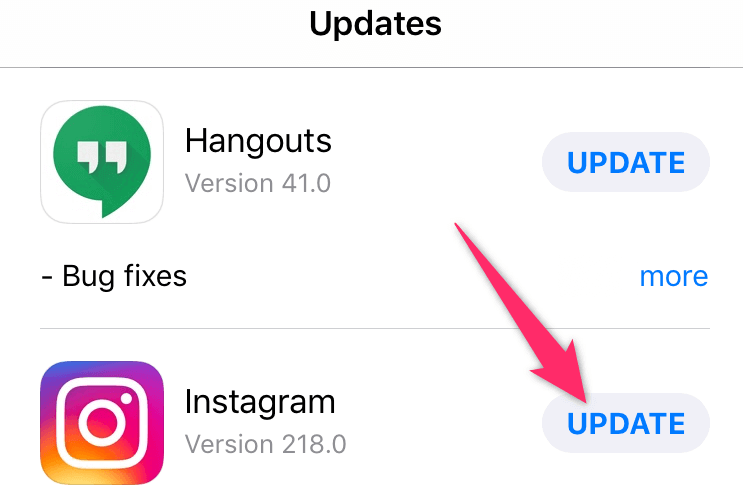
- Poczekaj, aż Twój iPhone pobierze i zainstaluje aktualizacje.
Na Androidzie
- Wyjdź z aplikacji I nstagram na swoim telefonie.
- Otwórz Sklep Play , wyszukaj Instagram i dotknij Instagram w wynikach wyszukiwania.
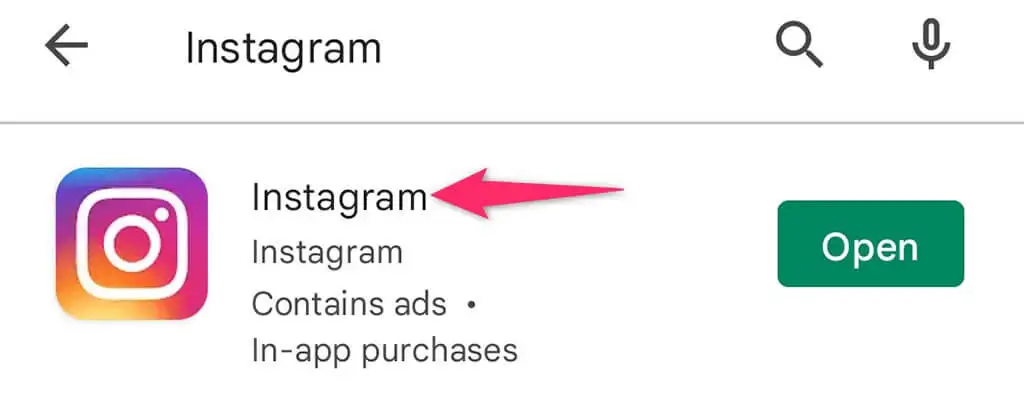
- Wybierz przycisk Aktualizuj , aby zaktualizować aplikację.
Odinstaluj i ponownie zainstaluj Instagram
Jeśli zauważysz, że Instagram opóźnia się na telefonie iPhone lub telefonie z Androidem nawet po zaktualizowaniu aplikacji, możesz całkowicie usunąć, a następnie ponownie zainstalować aplikację na telefonie. To naprawi wszelkie podstawowe problemy z plikami i pozwoli Instagramowi działać tak, jak powinien.
Będziesz potrzebować swoich danych logowania na Instagramie, aby zalogować się na swoje konto po ponownej instalacji aplikacji.
Na iPhonie
- Dotknij i przytrzymaj Instagram na ekranie głównym swojego iPhone'a.
- Wybierz X w lewym górnym rogu aplikacji.
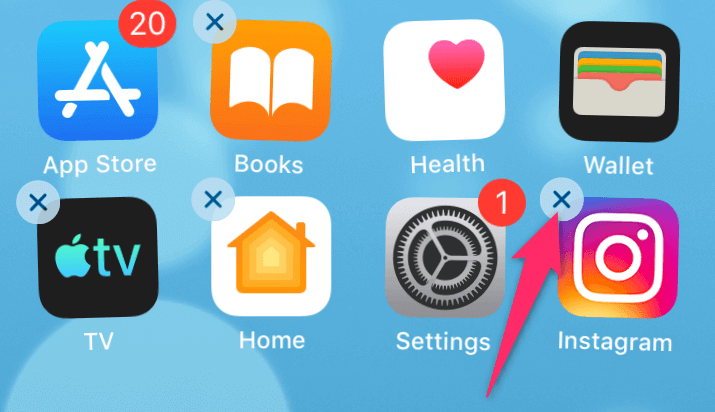
- Wybierz Usuń w monicie, aby usunąć aplikację.
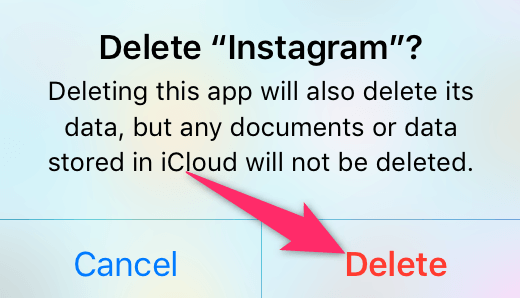
- Otwórz App Store , wyszukaj Instagram i dotknij ikony pobierania obok aplikacji.
- Uruchom nowo zainstalowaną aplikację.
Na Androidzie
- Otwórz szufladę aplikacji i znajdź Instagram .
- Dotknij i przytrzymaj Instagram i wybierz Odinstaluj z menu.
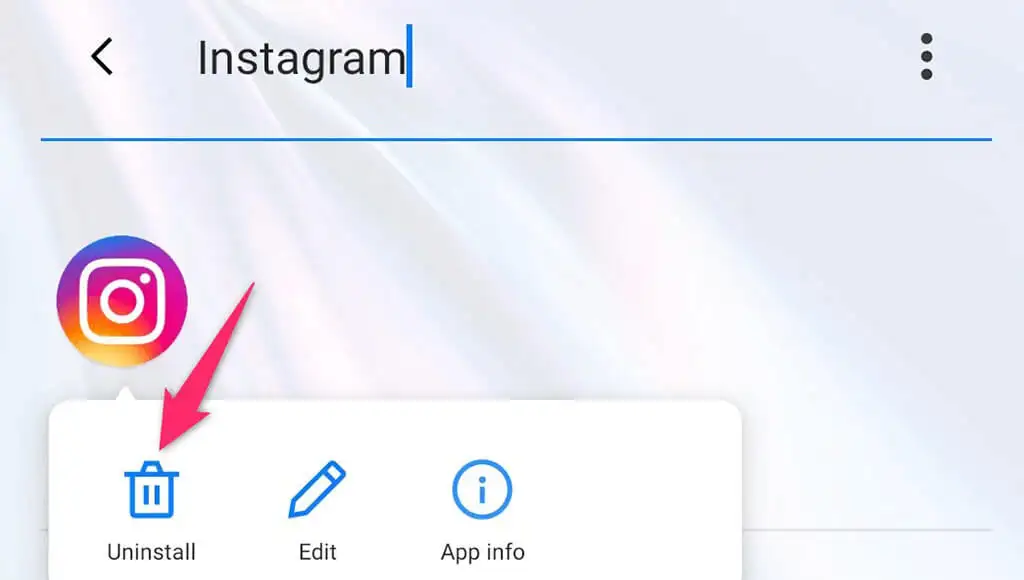
- Wybierz OK w monicie, aby usunąć aplikację.
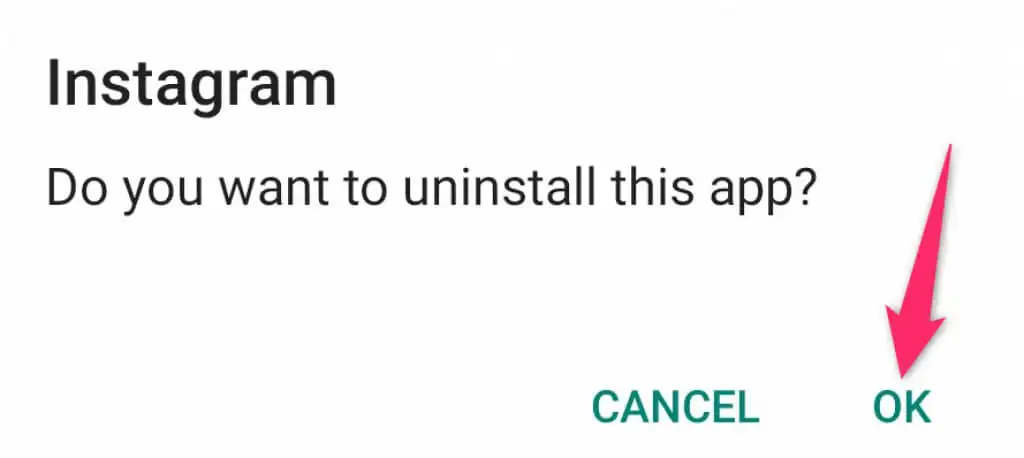
- Uruchom Sklep Play , wyszukaj Instagram i dotknij Instagram w wynikach wyszukiwania.
- Wybierz przycisk Instaluj , aby pobrać i zainstalować aplikację.
- Otwórz nowo zainstalowaną aplikację.
Zapobiegaj opóźnianiu się Instagrama na iPhonie lub telefonie z Androidem
Problemy z lagami są niesamowicie frustrujące, ponieważ nie pozwalają ci płynnie przechodzić od jednego elementu do drugiego. Jeśli kiedykolwiek wystąpią opóźnienia na Instagramie na telefonie, użyj jednej z powyższych metod rozwiązywania problemów, aby rozwiązać problem i ponownie uruchomić aplikację. Powodzenia!
